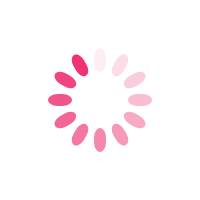Hướng dẫn cập nhật chữ ký email thương hiệu UEH
Cài đặt chữ ký email thương hiệu của đơn vị, cá nhân cập nhật xếp hạng mới nhất
- Giới thiệu:
Đối với chữ ký email đơn vị
Là chữ ký email của UEH, Trường thành viên, UEH - Vĩnh Long; các Khoa/Viện/Phòng ban/Đơn vị trực thuộc
Chữ ký email đơn vị gồm hai phần: Phần chữ và phần hình
- Phần chữ: Là các thông tin bao gồm Tên đơn vị, địa chỉ, số điện thoại, website UEH, email.
- Phần hình: Là logo của đơn vị kèm theo bảng xếp hạng của UEH cập nhật mới nhất.
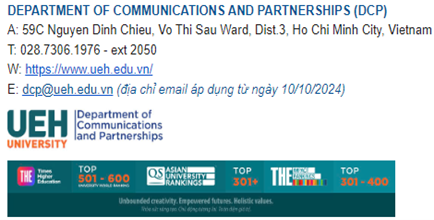
Đối với chữ ký email cá nhân
Là chữ ký của các cá nhân trực thuộc UEH, Trường thành viên, UEH - Vĩnh Long
Chữ ký email cá nhân gồm hai phần: Phần chữ và phần hình
- Phần chữ: Là các thông tin bao gồm Tên cá nhân, chức danh, địa chỉ, số điện thoại, link E-Profile và website UEH.
- Phần hình: Là logo của đơn vị kèm theo bảng xếp hạng cập nhật mới nhất.
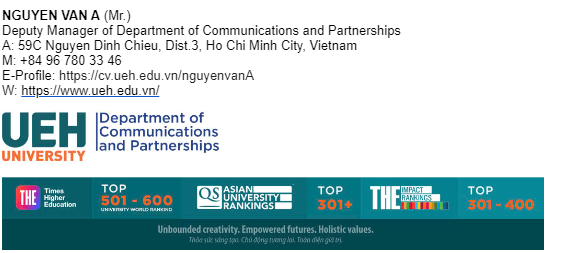
- Đối tượng sử dụng: Tất cả các tổ chức, cá nhân thuộc UEH, Trường thành viên, UEH - Vĩnh Long
- Dịch vụ này được sử dụng: Nhằm chuẩn hóa và đồng nhất hình ảnh thương hiệu của UEH khi gửi email đến đối tác, người học và cộng đồng quốc tế, hướng đến việc xây dựng một hình ảnh chuyên nghiệp, thống nhất, và nâng cao vị thế thương hiệu UEH trong các bảng xếp hạng đại học thế giới.
- Quy trình/Hướng dẫn cách thức cập nhật:
Để thay đổi chữ ký email, Quý Thầy/Cô thực hiện các bước như sau:
Bước 1: Tải phần hình của chữ ký email Đơn vị đã cập nhật Bảng xếp hạng UEH mới nhất TẠI ĐÂY.
Bước 2: Vào phần Cài đặt của email → Chọn Xem tất cả chế độ cài đặt → Tại ô Chữ ký → Chọn biểu tượng + Tạo mới
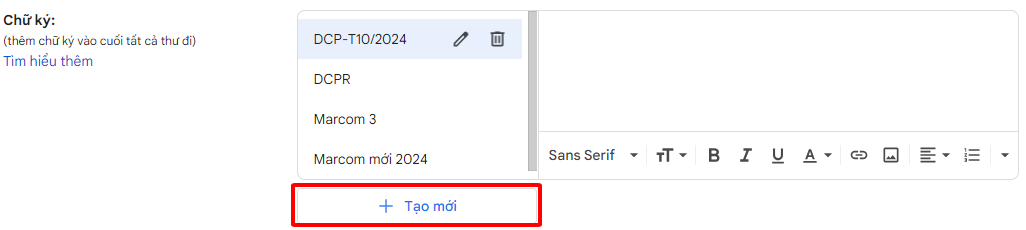
Bước 3: Điền phần chữ của chữ ký email
Đối với Cá nhân: Gồm các thông tin Họ và tên, Chức danh, Địa chỉ, Số điện thoại, Link E-Profile Cá nhân, Địa chỉ web Portal UEH. Định dạng với phông chữ Sans Serif, kích cỡ chữ Thường, phần tên VIẾT HOA và in đậm bold. Lưu ý định dạng đúng như mẫu để đảm bảo tính đồng nhất.
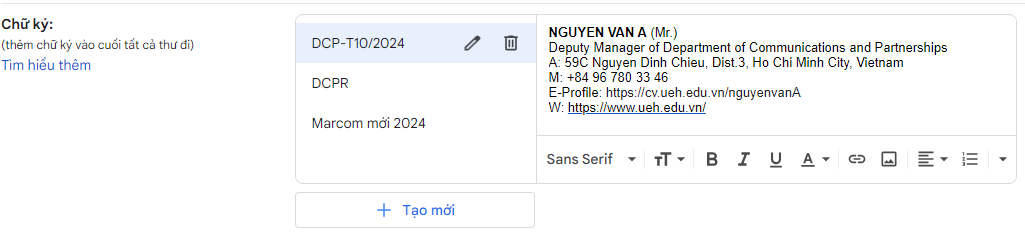
Đối với Đơn vị: Gồm các thông tin Tên, Địa chỉ, Số điện thoại, Website. Định dạng với phông chữ Sans Serif, kích cỡ chữ Thường, phần tên VIẾT HOA và in đậm bold. Lưu ý định dạng đúng như mẫu.

Bước 4: Chèn phần hình ngay dưới phần chữ. Tại nút chèn hình ảnh → Chọn hình email Quý Thầy/Cô mới tải về (Có thể chọn phiên bản hình tiếng Anh, tiếng Việt tùy mục đích) → Lưu ý chọn kích thước Lớn
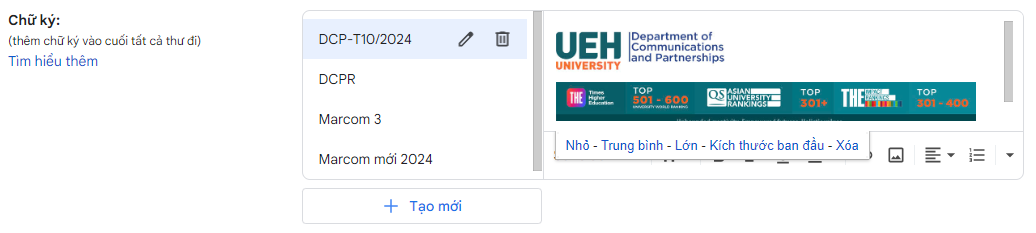
Bước 5: Chọn chữ ký mặc định.
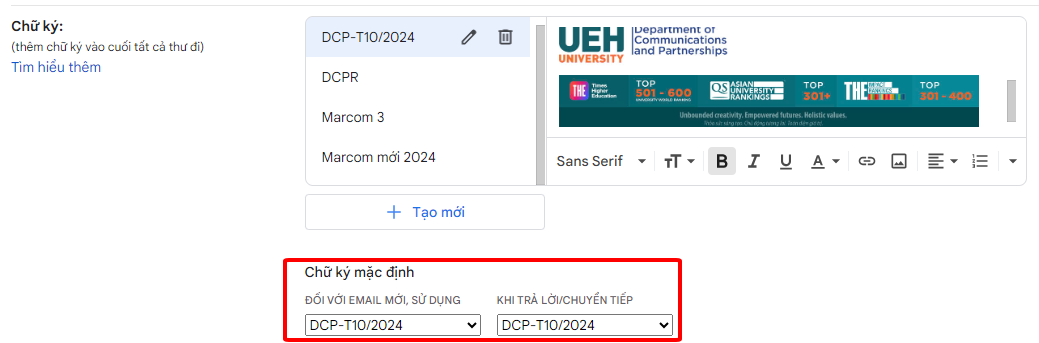
Bước 6: Lưu thay đổi